| 筛选末位数字为1或5 | 您所在的位置:网站首页 › 提取尾号公式 › 筛选末位数字为1或5 |
筛选末位数字为1或5
|
在实际工作中,经常都会用到筛选技巧,那你真的会用吗? 1、去除重复值 去除重复值,实际上也是一种筛选技巧,如下图所示,需要筛选出不重复的数据,这时可以进行以下操作: 将光标放在数据区域的任意单元格,然后打开高级筛选对话框,勾选【选择不重复的记录】,确定好复制的位置即可。 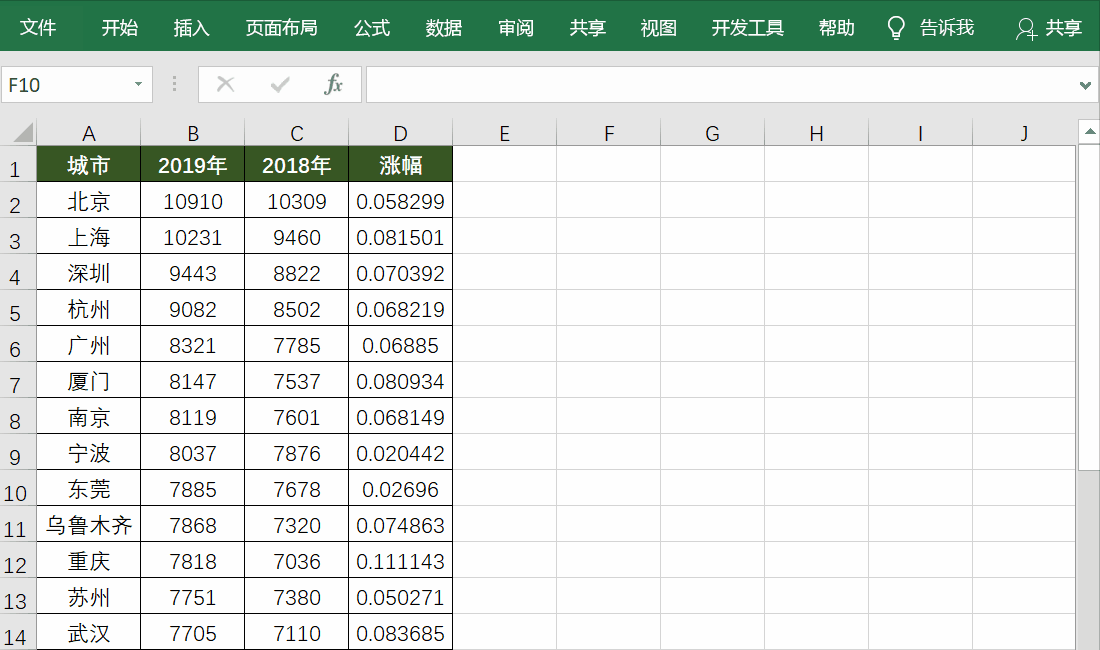
2、按条件筛选 比如需要筛选出城市为北京、上海和厦门的数据记录,并填充颜色,这时可以进行以下操作: 先在空白单元格中输入相应的条件,然后点击高级筛选,选择好条件区域,点击确定即可筛选,最后填充颜色即可。 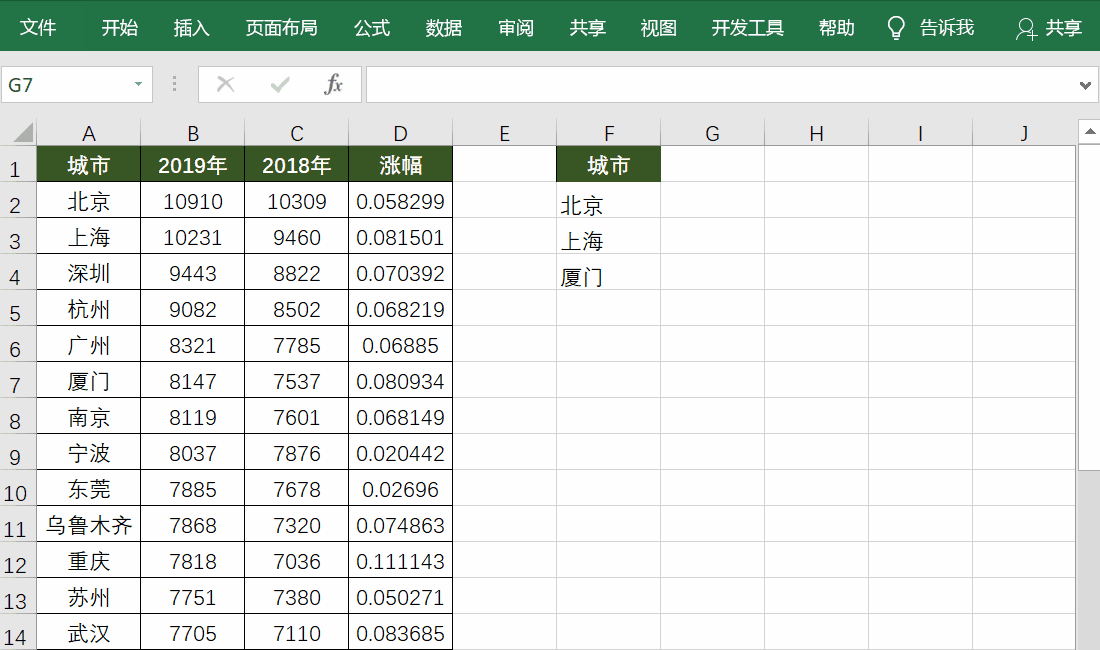
3、多条件筛选 比如要筛选出2019年和2018年工资都大于8000的数据。 同样将相应的条件输入在空白单元格,注意这里是“且”的关系,所以需要将相应的条件录入在同一行。 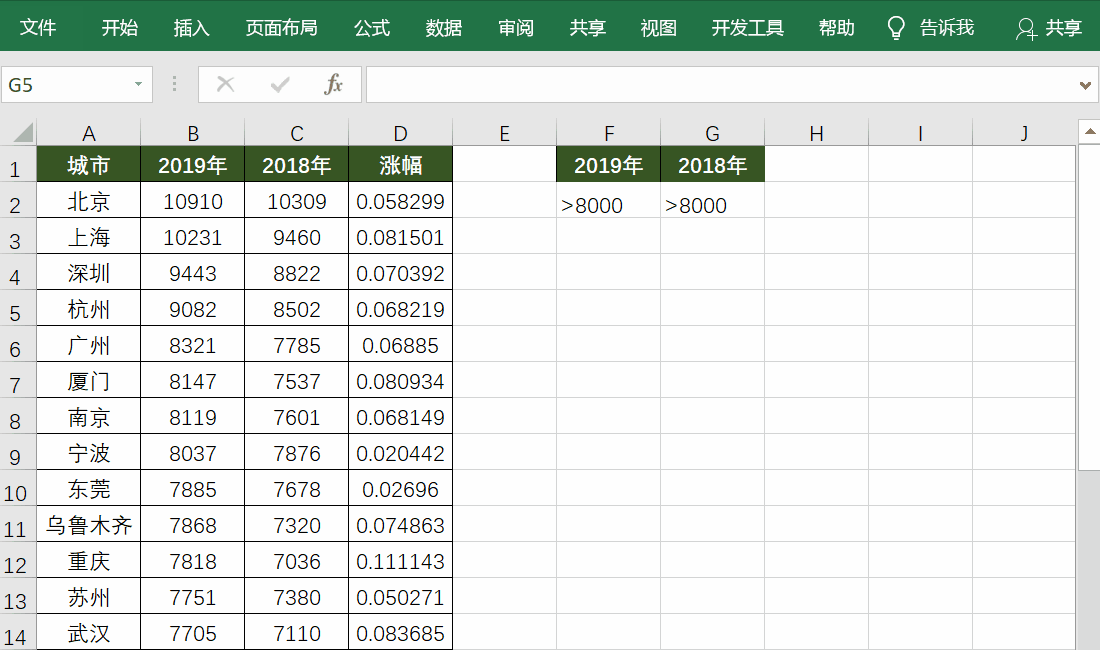
若是筛选的条件是“或”关系,那么相应的条件就需要分行显示。 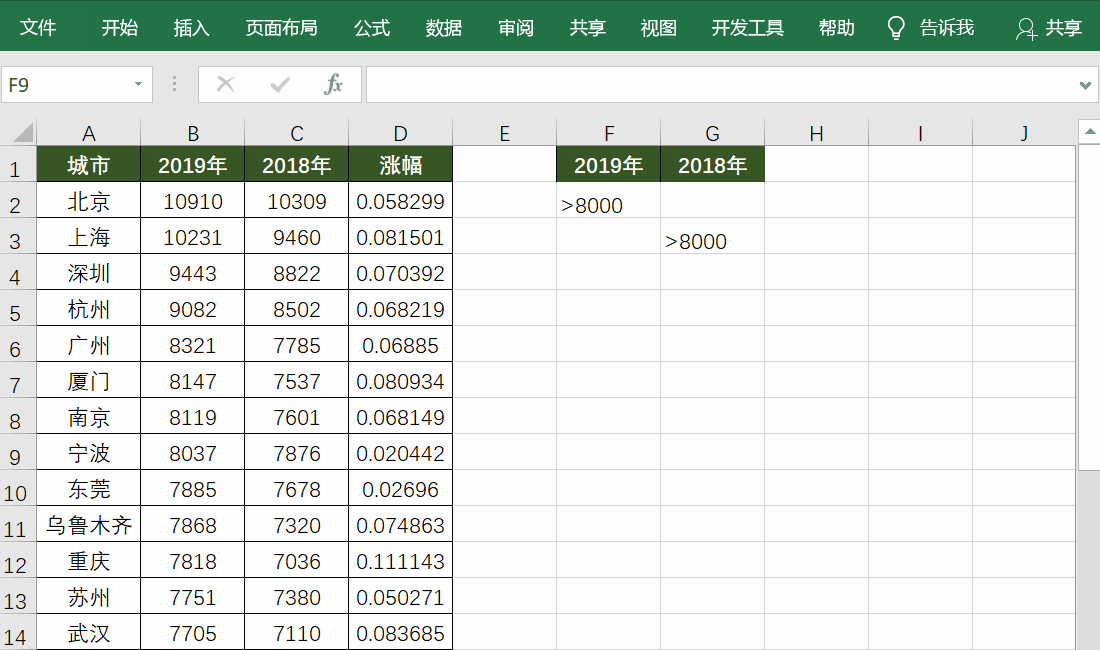
4、筛选出后四位有8的手机号码 这里要筛选的手机号码,不仅是包含8,而且是指定后四位数字,无法直接用包含8的数字进行模糊筛选。下面我们结合FIND函数来解决这个筛选问题。 如下动图,输入公式:=FIND("8",A2,8) 说明:手机号码后四位数字包含8,也就是从第8位到第11位的数字范围,用FIND函数从手机号码第8个字符开始查找第一个数字8的位置。 
我们可以看到公式得出的结果包含错误值,也就是后四位不包含数字8的这些手机号码,我们直接在筛选列表里面把错误值取消勾选就可以了。 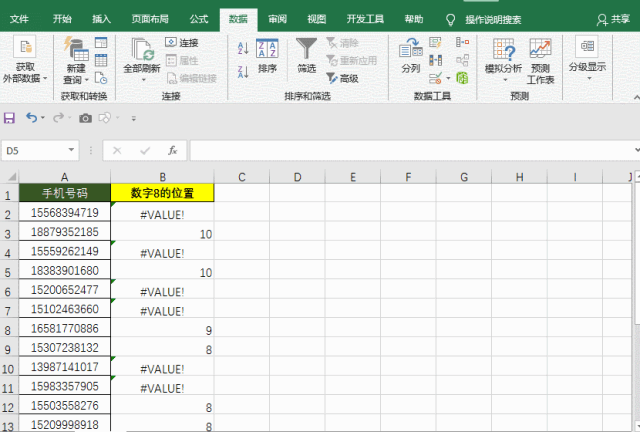
5、横向进行数据筛选 在表格中进行数据筛选,通常都是纵向进行筛选,如果是需要横向筛选呢?如下图表格,如何筛选出销售二组的数据呢? 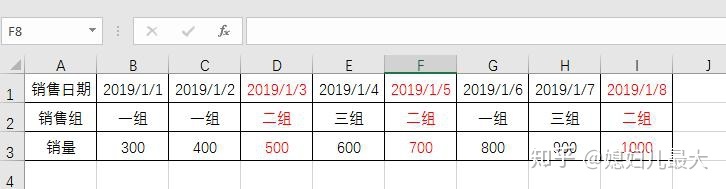
操作:选中B2到I2单元格区域,按Tab键反白后选中二组,再按Ctrl+G组合键打开定位条件窗口,勾选“行内容差异单元格”,最后按Ctrl+0隐藏列即可筛选出二组的数据。 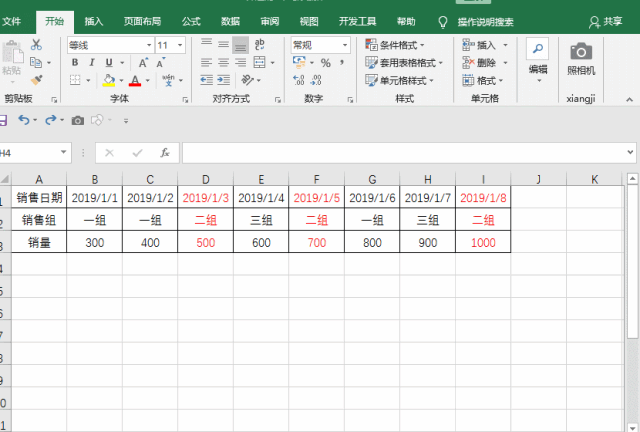
6、对合并单元格进行数据筛选 如果存在合并单元格,进行数据筛选时,只能筛选出合并单元格对应的第一行数据: 
如果想要筛选出对应的所有数据,需要先对合并单元格格式进行处理。先将合并单元格的内容复制到表格外的任意空白处: 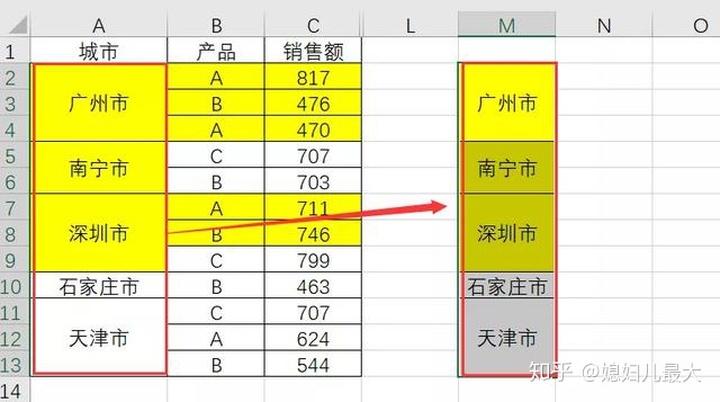
选中表格中的合并单元格区域,取消合并单元格: 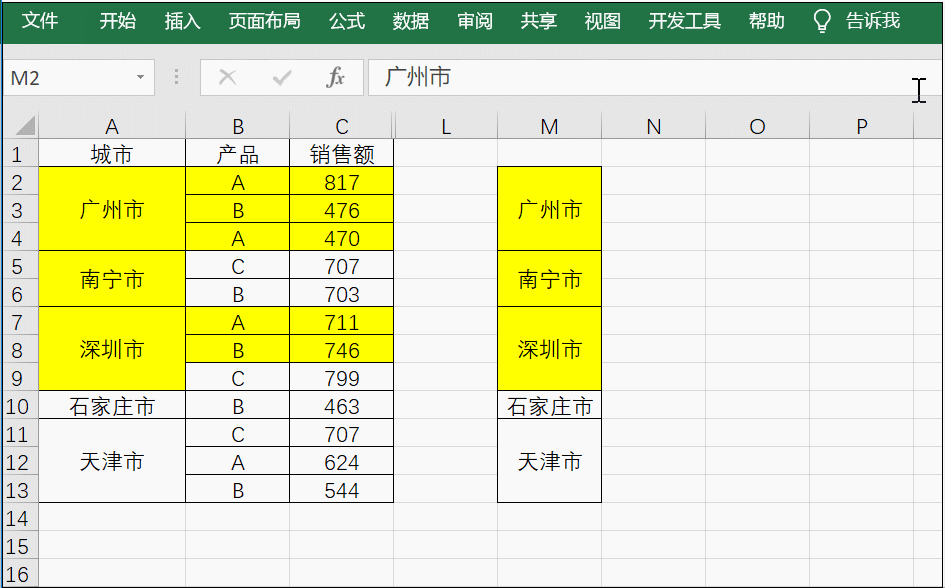
再次选中取消合并的区域,按Ctrl+G打开定位条件对话框,选择定位空值,在编辑栏中输入=A2,按Ctrl+Enter组合键填充: 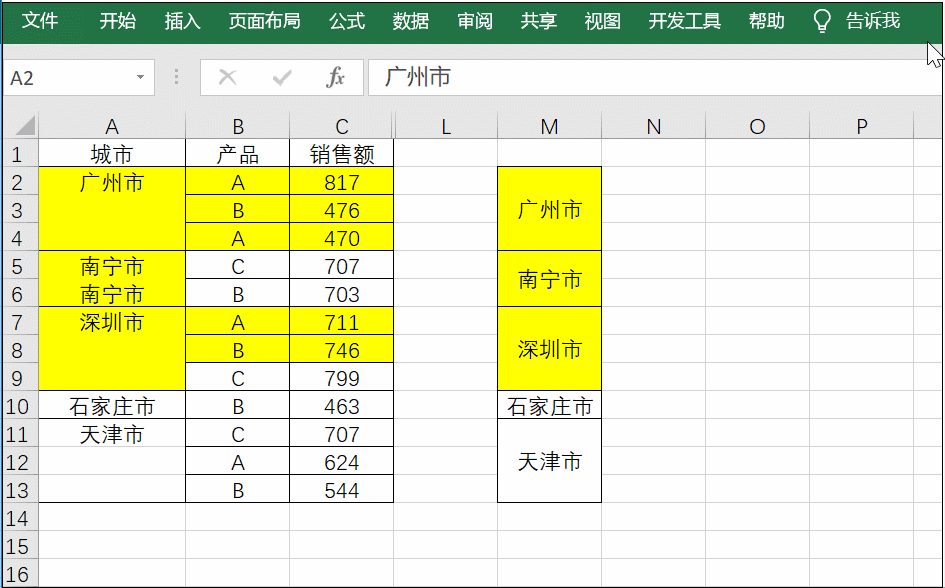
利用格式刷,把表格外的合并单元格格式复制到A列对应内容,实现合并单元格格式: 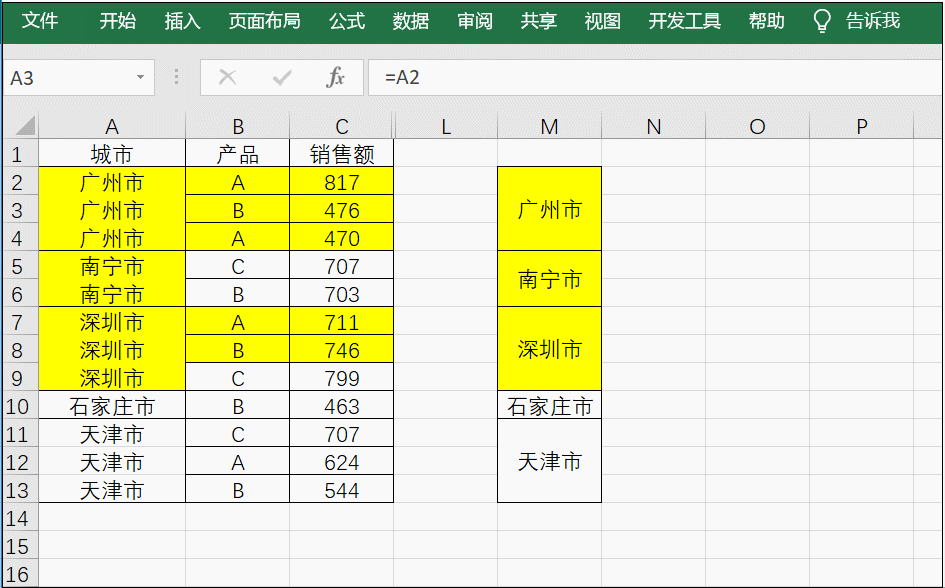
删除表格外不需要的内容,可以对合并单元格进行正常的数据筛选了。 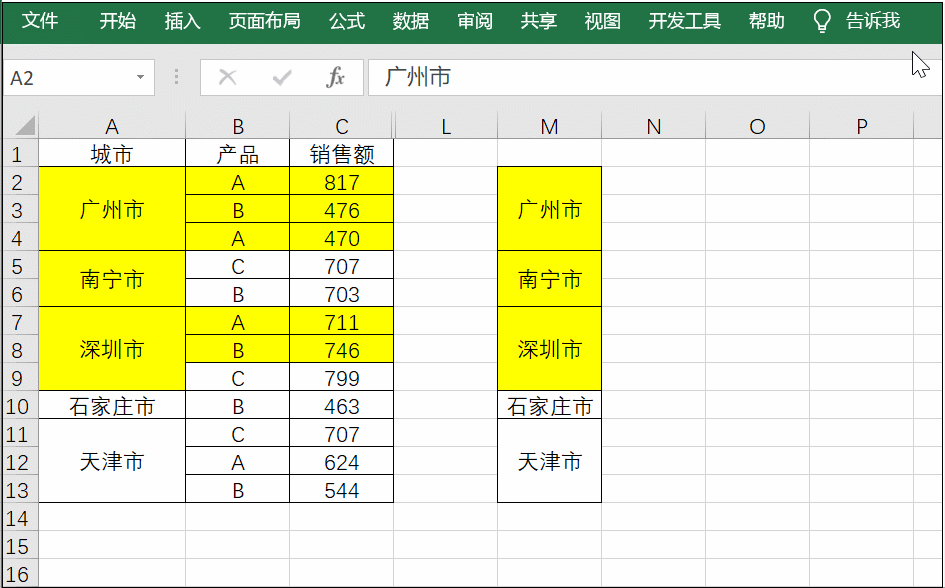
|
【本文地址】